
Inhaltsverzeichnis:
- Autor John Day [email protected].
- Public 2024-01-30 07:21.
- Zuletzt bearbeitet 2025-01-23 12:52.

Dies ist unser Projekt der "Smartframe" (nur Android).
Mit diesem Rahmen können Sie Freunden / Familie mit 1 Tastendruck eine schnelle Nachricht senden. Laden Sie die smarframe-App, die Telegramm-App herunter, richten Sie Ihre Schaltung ein und schon kann es losgehen!
Konzept:
Der smarframe ist ein Bilderrahmen mit 4 Tasten. Sie können einem Frame eine oder mehrere Personen hinzufügen (mit der App) und danach, wenn Sie eine der Tasten drücken, wird eine Nachricht an diese Personen gesendet. Es gibt 4 Nachrichten, die Sie ändern können (mit der App). Taste 1 sendet Nachricht 1, Taste 2 sendet Nachricht 2 usw.
Wie füge ich einen Freund zu einem Rahmen hinzu? Ihre Freunde müssen die Telegram-Chat-App herunterladen und nach ihrer einzigartigen Chat-ID fragen. Diese ID ist wie eine Telefonnummer zum Senden von Nachrichten, aber stattdessen für die Kommunikation des Telegramm-Bots. (weitere Infos weiter).
Es ist möglich, dass die Datenbank der App offline ist, dann funktioniert sie nicht.
Schritt 1: Notwendigkeiten



Was brauchen Sie, um den Smartframe zu machen?
- Raspberry Pi 3
- Passiver Summer
- 5 220 Ohm Widerstände
- LED
- Steckbrett
- 4 Tasten
- (Fotorahmen-Box)
Schritt 2: Elektronisches Schema erstellen
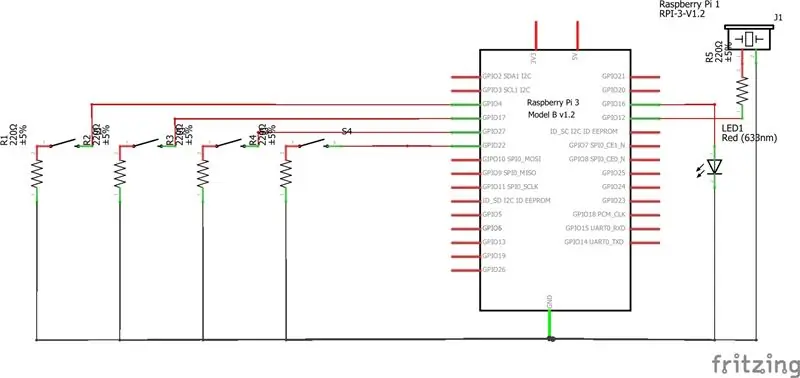
Erstellen Sie dieses Schema auf einem Steckbrett (stellen Sie sicher, dass Ihr RBPI dabei ausgeschaltet ist).
Schritt 3: Laden Sie die Smarframe-App auf Ihr Android-Telefon herunter
Laden Sie die.apk-Datei auf Ihr Android-Smartphone herunter.
Schritt 4: Raspberry Pi einrichten
Wenn Sie ein Noob sind:
https://www.raspberrypi.org/documentation/installa…
Melden Sie sich mit SSH bei Ihrem Raspberry Pi an und erstellen Sie irgendwo ein neues Verzeichnis. Klonen Sie in dieses Verzeichnis das folgende Github-Repository:
Führen Sie dann das Skript Start.py aus und Sie können loslegen.
Weitere Informationen zum Verbinden eines Frames oder Hinzufügen eines Kontakts finden Sie unter:
Empfohlen:
Bewegungsaktivierte Cosplay Wings mit Circuit Playground Express - Teil 1: 7 Schritte (mit Bildern)

Bewegungsaktivierte Cosplay-Flügel mit Circuit Playground Express - Teil 1: Dies ist Teil 1 eines zweiteiligen Projekts, in dem ich Ihnen meinen Prozess zur Herstellung eines Paars automatisierter Feenflügel zeige. Der erste Teil des Projekts ist der Mechanik der Flügel, und der zweite Teil macht es tragbar und fügt die Flügel hinzu
DIY Circuit Activity Board mit Büroklammern - HERSTELLER - STEM: 3 Schritte (mit Bildern)

DIY Circuit Activity Board mit Büroklammern | HERSTELLER | STEM: Mit diesem Projekt können Sie den Weg des elektrischen Stroms ändern, um durch verschiedene Sensoren zu laufen. Mit diesem Design können Sie zwischen dem Aufleuchten einer blauen LED oder dem Aktivieren eines Summers wechseln. Sie haben auch die Wahl, einen lichtabhängigen Widerstand mit
Beginnen Sie mit Light Painting (kein Photoshop): 5 Schritte (mit Bildern)

Beginnend mit Light Painting (kein Photoshop): Ich habe vor kurzem eine neue Kamera gekauft und einige ihrer Funktionen untersucht, als ich im Internet auf Light Painting oder Langzeitbelichtung gestoßen bin. Die meisten von uns werden die Grundform des Lightpaintings mit einem Foto in einer Stadt mit einer Straße gesehen haben
So erstellen Sie eine Android-App mit Android Studio: 8 Schritte (mit Bildern)

So erstellen Sie eine Android-App mit Android Studio: In diesem Tutorial lernen Sie die Grundlagen zum Erstellen einer Android-App mit der Android Studio-Entwicklungsumgebung. Da Android-Geräte immer häufiger werden, wird die Nachfrage nach neuen Apps nur zunehmen. Android Studio ist ein einfach zu bedienendes (ein
Erste Schritte mit Python: 7 Schritte (mit Bildern)

Erste Schritte mit Python: Programmieren ist großartig! Es ist kreativ, macht Spaß und gibt Ihrem Gehirn ein mentales Training. Viele von uns wollen etwas über Programmieren lernen, aber überzeugen sich selbst davon, dass wir es nicht können. Vielleicht hat es zu viel Mathematik, vielleicht der Jargon, der erschreckend herumgeworfen wird
